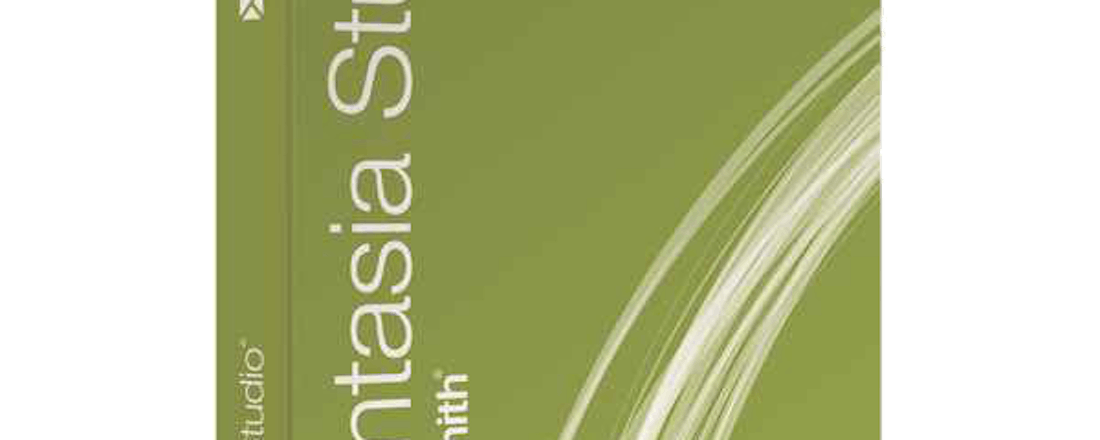Camtasia Studio 8
Op de redactie zijn we grote fans van het programma Snagit waarmee gemakkelijk een screenshot worden gemaakt en direct worden bewerkt. Maker TechSmith biedt met Camtasia een programma waarmee u uw desktop ook kunt opnemen als video.
Camtasia is de perfecte tool voor bloggers, docenten, salesmanagers, marketeers of trainers die vaak presentaties geven en deze graag op internet zouden willen publiceren als naslagwerk voor klanten of lezers. Het programma maakt een video-opname van het beeldscherm en/of webcam. Zo kunt u een videoreview, cursus of training geven en daarna zonder moeite bewerken in de speciaal daarvoor ingerichte videobewerkingstool. Na het bewerken kan een video eenvoudig worden verstuurd naar YouTube of in een van de vele bestandsformaten worden opgeslagen.
Camtasia Recorder
Camtasia is te onderscheiden in twee verschillende tools: Camtasia Recorder en Camtasia Studio. Met de Recorder kunnen opnames worden gemaakt. Dit kunnen webcam- en/of audio-opnames zijn en opnames van het scherm. Schermopnames kunnen worden gemaakt van een volledig scherm, maar er kan ook een programma worden geselecteerd om op te nemen (bij het opnemen van een PowerPoint-presentatie is ook de PowerPoint Add-in Toolbar beschikbaar). In versie 8 is de recorder-engine volledige herschreven en het is nu mogelijk om 3D-spellen in hoge kwaliteit op te nemen zonder dat er veel vertraging optreedt. Voor de opname telt de recorder netjes af van drie naar één en begint dan met de opname. Na de opname kan deze direct worden bekeken, opgeslagen en verstuurd naar YouTube of bewerkt worden in Camtasia Studio.
©PXimport
Met de recorder kan een opname worden gemaakt van het scherm, de beelden van de webcam en audio-opname.
Camtasia Studio
Camtasia Studio is een uitgebreide videobewerkingstool speciaal ingericht voor het maken van blogvideo's, vodcasts, videoworkshops of e-learning-video's. Verwar het ook niet met een softwarepakket als Adobe Premiere, want Camtasia Studio is voor een heel ander publiek bedoeld. De interface is onderverdeeld in de Timeline (onderin het scherm), een vooruitblik met bewerkingsmogelijkheden (rechts in het scherm) en links een venster met de verschillende bewerkingsopties als de mogelijkheid mediabestanden toe te voegen, een bibliotheek, effecten, in- en uitzoomen, visuele opties, de mogelijkheid een quiz te maken en nog veel meer opties.
©PXimport
Verwar Camtasia niet met een andere videobewerkingstool. Camtasia is speciaal gemaakt voor schermopnames en bewerkingen.
Werken met Camtasia
Het werken met Camtasia Studio 8 is kinderlijk eenvoudig. In het rechterveld kan een bewerkingsoptie worden geselecteerd, bijvoorbeeld bij Callouts een pijl om iets aan te wijzen in de video. Zodra de pijl is toegevoegd, kan in het rechter venster de tijd die het moet duren om de pijl te teken en te laten verdwijnen (fade-out) worden ingesteld en de kleur met eventueel wat effecten als een schaduw. Vervolgens kan in het linker veld de positie en het formaat van de pijl worden gewijzigd, en kan onderin kan in de Timeline de tijd waarop de pijl verschijnt worden gewijzigd.
©PXimport
Het bewerken van een video is met Camtasia Studio een fluitje van een cent.
Timeline
De Timeline, welke in versie 8 flink onder handen is genomen, is onderverdeeld in verschillende zogenoemde Tracks waarop de verschillende onderdelen kunnen worden toegevoegd. Elk media-bestand kan een eigen track krijgen. Maar ook de Callouts, audio, webcamopnamen etc. kunnen allen een eigen Track krijgen of worden samengevoegd tot een track of onderdeel.
©PXimport
Elke track is los te bewerken en te verplaatsen, maar tracks kunnen ook worden samengevoegd.
Publiceren
Na het bewerken van een video kan deze via de knop Produce and share met een paar simpele stappen direct, vanuit het programma, worden gepubliceerd op YouTube of Screencast.com (TechSmiths eigen uploaddienst). Ook is er een ruime keuze aan verschillende bestandsformaten om de video in op te slaan: WMV, MOV, AVI, M4V, MP3, GIF, Flash, HTML5 of MP4.
©PXimport
Publiceren kan direct naar YouTube of Screencast.com, maar de mogelijkheid het programma op te slaan in een van de vele bestandsformaten is er ook.
Conclusie
Camtasia Studio 8 is een fantastische tool welke zeer toegankelijk is. Op de website van TechSmith zijn diverse Engelstalige instructievideo's te vinden over hoe het programma werkt en wat u er allemaal nog meer mee kunt. Ons is duidelijk dat het hier om een goed stukje software gaat. Helaas laat de prijs dat ook zien: 265 euro is voor een hobby-blogger is een hoop geld. Gelukkig is er een probeerversie beschikbaar, zodat u kunt proberen of Camtasia precies is en doet wat u ervan verwacht.
©PXimport
Camtasia is een gemakkelijk programma, waarmee u in korte tijd een professionele video kan publiceren.
Camtasia
Prijs € 265,-
Taal Engels
Medium 241 MB download (tegen extra betaling wordt een schijf geleverd).
Proefversie30 dagen
OS Windows XP/Vista/7
Systeemeisen Dual-Core processor, 2 GB RAM, 2GB harde schijf ruimte, resolutie van minimaal 1024 x 768
Oordeel 9/10
Pluspunten
Gemakkelijk in gebruik
Veel verbeteringen ten opzichte van Versie 7
Veel mogelijkheden
Minpunten
Geen Nederlands
Duur
Vrij zware systeemeisen